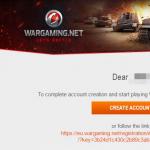Programmet har högkvalitativt ljud, hög hastighet och är kompatibelt med de flesta spel. Detta Dandy emulator har många funktioner och inställningar, men stöder tyvärr inte det ryska språket.
Plattform: Windows
OS: Windows XP/Vista/7
Språk: engelsk
Möjligheter:
- Spara spelet när som helst
- Öppnar spel i arkiv( blixtlås,rar)
- Stöd Spel Genie
- Läge Debugger
- Videoinspelning av spel
- Ställa in ljudfrekvensen
- Stort urval av videoinställningar
Brister: Dålig implementering av nätverksspelet, stöder inte ryska språket
Installera FCE Ultra
2 . Öppning arkiv

3 . Detta kommer att visas på din skärm: lista över filer och mappar:

4 . Vi skapar ny mapp Genom att högerklicka på skrivbordet visas en lista med menyer:

5 . Låt oss kalla den här mappen

6 . Låt oss välja allt arkivinnehåll och flytta den till denna mapp:

Här är ett fragment av överföringen

7 . Kör huvudfilen fceu och på vänster sida ser vi emulatorfönstret:

8 . I det här fönstret väljer du menyn Fil och klicka på menyalternativet Öppen:

9 . Välj katalogen där emulatorn är sparad och öppna mappen spel/ välja den du behöver spelarkiv som du planerar att spela:

10 . Klicka på knappen öppen:

10 . Om du har gjort allt korrekt genom alla steg, kommer du att se ett fönster med det mesta dendy spel i vårt fall är det Battle_City, så här ser fönstret ut efter en lyckad lansering:

Konfigurera spelkontroller i FCE Ultra
1 . Låt oss gå vidare till den viktigaste frågan, kontrollinställningar, välj fliken Konfig och avsnitt Inmatning...Som bilden visar

2 . Framför dig kommer du att se ett fönster med nödvändiga inställningar. Klicka på " Konfigurera"och efter att ha klickat öppnas ett ytterligare fönster gamepad:

3 . Klicka på den nödvändiga nyckeln som behöver ändras (i vårt exempel är det " Upp»):

4 . Klicka på Klar och välj önskad nyckel (exempel på nyckeltilldelning " W»)

Tryck nu på tangentbordet " W»

När ytterligare inställningar är klara, klicka på " Stänga" Och vi gör detta med alla nödvändiga nyckelinställningar.
Styra FCE Ultra-programmet (snabbtangenter)
Det finns också ett ganska intressant avsnitt i " Konfig", det kallas Karta snabbtangenter.

Det här avsnittet beskriver nycklarna för själva programmets huvudinställningar:
Från listan kan du se att när du klickar på " Ctrl + F5"när som helst av spelet sparas det, och när du trycker på" Ctrl+F7» laddas från det ögonblick då lagringen gjordes. Alla inställningar kan göras så att de passar dig vid behov.
Flera generationer sovjetiska pojkar växte upp på spelkonsolen Dandy. Så det är inte konstigt att många vuxna vill spela gamla spel. Om du inte har en konsol till hands kan du använda din dator. För att göra detta, ladda bara ner FCE Ultra för Windows 10. Det finns tusentals portade Dandy-spel för Windows på Internet, men om du inte installerar en emulator kommer de inte att fungera för dig.
Hur man kör Dandy-spel på Windows 10
För att köra Dandy-spelen måste du ladda ner Dandy-emulatorn. Det finns emulatorer som har spel inbyggda, men vi rekommenderar att du undviker dem. Dessa är de mest instabila emulatorerna. Det är bäst att ladda ner en emulator som inte är relaterad till något specifikt spel och separat ladda ner alla spel som intresserar dig. Om du vill spela Dandy-spel är din procedur som följer:- Ladda ner FCE Ultra;
- Installera emulatorn;
- Ladda ner vilket spel som helst;
- Öppna spelet genom emulatorn;
Det engelska språket i emulatorn är så enkelt att du inte ens behöver en översättare. Du kommer att få kläm på det inom ett par dagar och kan njuta av att spela gamla spel. Ibland fryser emulatorn, särskilt på spel som var dåligt porterade till Windows 10. Det är okej, alla emulatorer gör detta, och problemet ligger inte i dem, utan med spelen. Lösningen är enkel - ändra spelet eller acceptera det. Själva spelprocessen liknar verkligen att spela på en konsol, men det finns ett viktigt "men". Du kommer inte att ha en riktig gamepad. Du måste styra den med tangentbord, mus eller pekskärm. Men du kommer att ha äkta Dandy-grafik och samma handling som är bekant från barndomen. Du kan ladda ner spel från Internet, men det enklaste sättet är att ladda ner dem via klienten
Bästa emulatorn NES / Dendy Och Famicom disksystemöppen källa. Stöder sparar, joysticks, emulering av olika kontroller, arkiv (inklusive 7z), filminspelning, etc. Den har också utmärkt kompatibilitet. Porteras till otaliga system (gammalt namn FCE Ultra). Har inbyggda verktyg för att skapa verktygsassisterat superspel.
Storlek: 8,5 MiB | Nedladdningar: 304753 | Ladda ner
Emulator NES / Famicom / Dendy Och FDSöppen källa. Många inställningar, olika filter, stöd Kaillera, lansering av ROM direkt från arkivet, möjligheten att spara automatiskt och utmärkt kompatibilitet. Utan tvekan en av de mest sofistikerade och bästa NES-emulatorerna.
Datum: 2008-08-06 | Storlek: 1,2 MiB | Nedladdningar: 139615 | Ladda ner
Bra emulator NES / Famicom Och Famicom disksystem. Stöd för ett stort antal mappers, sparar, filter, emuleringsläge Dendy och andra möjligheter.
Ingen dålig emulator NES / Dendy från författaren till Project64, skriven med DirectX API. Den stöder ett stort antal kartläggare och är främst inriktat på att lansera USA-roms. Jnes har spara support, även onlinespel via Kaillera.
Datum: 2016-12-25 | Storlek: 502 KiB | Nedladdningar: 63636 | Ladda ner
Mednafenär en utmärkt emulator för flera plattformar som emulerar följande plattformar:
- Atari Lynx
- GameBoy (färg)
- Game Boy Advance
- Neo Geo Pocket (färg)
- Nintendo Entertainment System/Famicom
- PC Engine (CD)/TurboGrafx 16 (CD)/SuperGrafx
- PC-FX
- Sega Game Gear
- Sega Genesis/MegaDrive
- Sega Master System
- Sony PlayStation
- Super Nintendo Entertainment System/Super Famicom
- Virtuell pojke
- WonderSwan
Det finns stöd för grafiska filter.
Uppmärksamhet: emulatorn startar endast från kommandoraden. Men du kan använda ett skal: Mednaffe eller MedGui Reborn.
För att fullt ut arbeta med emulatorn bör du bekanta dig med. Och glöm inte F1-tangenten.
Datum: 2015-09-01 | Storlek: 17,5 MiB | Nedladdningar: 58741 | Ladda ner
En inofficiell release av den berömda emulatorn för den mest kända åttabitarskonsolen från Nintendo. Fixade en bugg som orsakade en långsam joystick-reaktion som dök upp på vissa datorer i den officiella versionen och några andra irriterande fel.
Korrigerad uppbyggnad av Nestopia 1.37 (stabil för inspelning av filmer). Den stöder nu obegränsad AVI-dumpvideostorlek samt RGB32-färgrymd.
Datum: 2.09.2012 | Storlek: 866 KiB | Nedladdningar: 6008 | Ladda ner
Ganska avancerat emulator NES/Dendy öppen källkod för Windows. Bland dess funktioner: dandy-läge (hybrid), debugger, videoinspelning, färgpalettjustering, spelgenie, ROM-titelredigerare, etc.
Datum: 2019-01-02 | Storlek: 7,1 MiB | Nedladdningar: 11196 | Ladda ner
Emulator NES för Windows. Detta är en konceptemulator, vars huvudfunktion är den omvända revideringen av spelet i realtid (spolning i realtid).
Datum: 2012-03-12 | Storlek: 490 KiB | Nedladdningar: 5033 | Ladda ner
Multisystem emulator konsolerna Sega Mega Drive, Sega Master System, Sega Game Gear, Nintendo Entertainment System och arkadmaskinen Sega System E. Den har ett original 3D-gränssnitt i form av ett spelrum med spelautomater och TV-apparater. Det finns också en inbyggd databas med spel och omslag.
Datum: 2011-05-16 | Storlek: 18,3 MiB | Nedladdningar: 24462 | Ladda ner
En av de äldsta emulatorerna med fortsatt utveckling NES / Dendy. Den har ett grafiskt gränssnitt (i DOS-stil eftersom emulatorn var för DOS länge), möjligheten att spela in och spara spel, skapa skärmdumpar, stöd för spelgenie-koder, sparar från nesticle och arkiv. För älskare och nostalgiker.
Hur man arbetar med emulatorn
För att arbeta med denna emulator, ladda ner arkivet nedan. Låt oss packa upp det. Kör sedan fceu.exe. Efter start kommer några tjänstefiler att dyka upp i katalogen med emulatorn. Ett emulatorfönster visas på skärmen ( bild 1). Tyvärr är denna Dandy-emulator på engelska.
Låt oss titta på huvudmenyalternativen.
Fil:
Paragraf Öppen tillåter oss att öppna filer med själva spelen.
Avsluta - stänger emulatorn (liknande att högerklicka på "Avsluta" i Windows).
Flik NES:- ström av (samma som omstart).
Båda punkterna gäller i händelse av att spel fryser.
Konfig- här är den viktigaste punkten - Inmatning.

Det låter dig konfigurera kontroller på emulatorn. Välj i det första fönstret gamepad, nästa knapp Konfigurera och framför oss är layouten av två gamepads, som vi konfigurerar för tangentbordet. För att anpassa knapparna, klicka på tangenterna med musen och klicka sedan på önskad knapp för tangentbordsåtgärden och markera stängningsknappen.
Nätverk Pla y- låter dig spela ett nätverksspel på denna emulator.
Emulatorn har också felsökning och knepiga spelhanteringsfunktioner (se flikar Värmar Och Debugger).